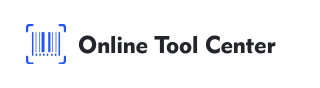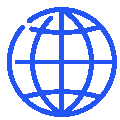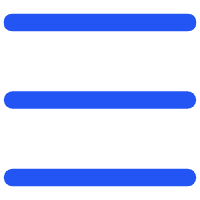Làm thế nào để tạo mã QR cho Google Docs?
Mã QR đã trở thành một công cụ không thể thiếu trong giao tiếp kỹ thuật số, cho phép người dùng chia sẻ thông tin một cách nhanh chóng và dễ dàng. Khi nói đến việc chia sẻ Google Docs, sử dụng mã QR có thể giúp chia sẻ Google Docs dễ dàng hơn, cho dù đó là trong các cuộc họp kinh doanh, trong lớp học hoặc trong các sự kiện công cộng. Hướng dẫn này sẽ hướng dẫn bạn cách tạo mã QR cho Google Docs trong khi cung cấp các mẹo chuyên nghiệp để nâng cao chức năng và khả năng sử dụng của nó.
Tầm quan trọng của mã QR đối với Google Docs
Trong thế giới nhịp độ nhanh ngày nay, khả năng chia sẻ tài liệu liền mạch là rất quan trọng. Mã QR cung cấp một giải pháp thuận tiện cho phép người dùng truy cập vào các tài liệu Google chỉ bằng cách quét đơn giản.
Dưới đây là những lý do tại sao bạn có thể cân nhắc sử dụng mã QR trong Google Docs:
● Hiệu quả chia sẻ: Mã QR loại bỏ sự cần thiết phải nhập địa chỉ web dài hoặc gửi email, cho phép truy cập ngay vào tài liệu.
● Ứng dụng đa chức năng: Mã QR có thể được sử dụng trên nhiều nền tảng và phương tiện khác nhau, cho dù ở định dạng in hoặc kỹ thuật số.
● Trải nghiệm người dùng nâng cao: Bằng cách hợp lý hóa quá trình truy cập, bạn có thể cải thiện trải nghiệm của khán giả, cho dù họ là sinh viên, đồng nghiệp hay người tham gia sự kiện.
Các bước chi tiết về cách tạo mã QR cho Google Docs
Tạo mã QR cho Google Docs đòi hỏi một vài bước, nhưng chú ý đến các chi tiết có thể làm cho quá trình trơn tru và hiệu quả hơn. Đây là hướng dẫn từng bước:
Bước 1: Chuẩn bị Google Docs để chia sẻ
Trước khi tạo mã QR, hãy đảm bảo rằng Google Docs của bạn được thiết lập chính xác để chia sẻ:
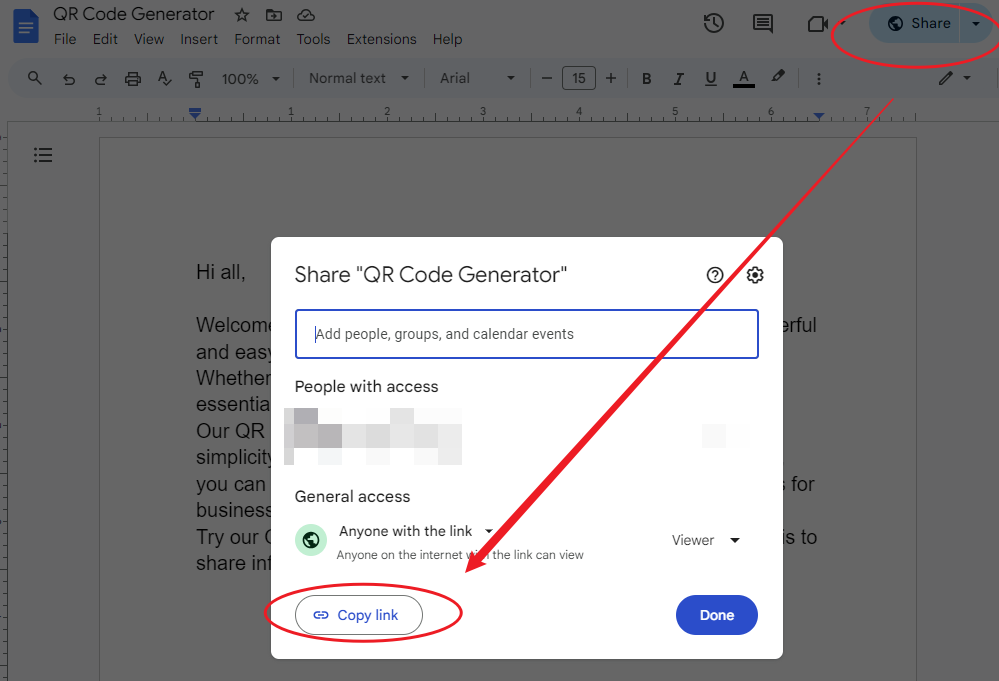
● Mở Google Docs: Mở tài liệu bạn muốn chia sẻ trước tiên.
● Điều chỉnh cài đặt chia sẻ: nhấp“ chia sẻ"; Nút trên bên phải. Nếu bạn muốn cho phép bất kỳ ai truy cập vào tài liệu, hãy đặt nó thành "Bất kỳ ai có liên kết đều có thể xem". Để kiểm soát nhiều hơn, bạn có thể hạn chế quyền truy cập của những người cụ thể hoặc làm cho nó chỉ có thể xem được.
● Sao chép liên kết có thể chia sẻ: Sau khi cấu hình cài đặt chia sẻ, sao chép liên kết được cung cấp.
Bước 2: Chọn trình tạo mã QR phù hợp
Có rất nhiều trình tạo mã QR trực tuyến, nhưng việc chọn đúng sẽ ảnh hưởng đến chất lượng và chức năng của mã QR. Để đơn giản, chúng tôi sẽ sử dụng trình tạo mã QR trực tuyến miễn phí.
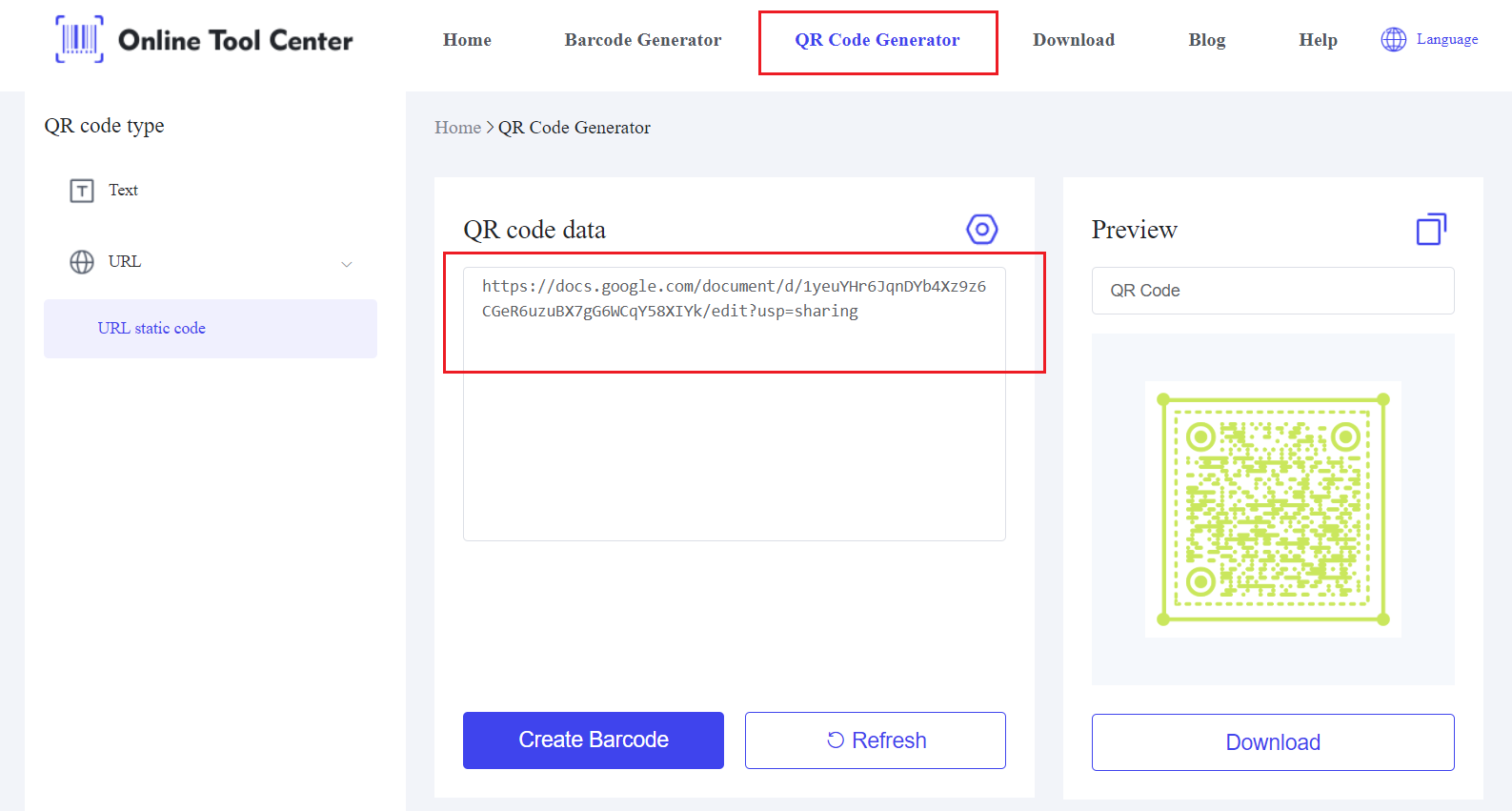
● Dán liên kết: Nhập liên kết Google Docs có thể chia sẻ vào trường thích hợp.
● Tùy chọn tùy chỉnh: Tùy chỉnh mã QR của bạn nếu công cụ cho phép. Bạn có thể thay đổi màu sắc, thêm logo hoặc thay đổi kích thước. Tùy chỉnh có thể rất quan trọng nếu bạn sử dụng mã QR trong tài liệu thương hiệu của mình.
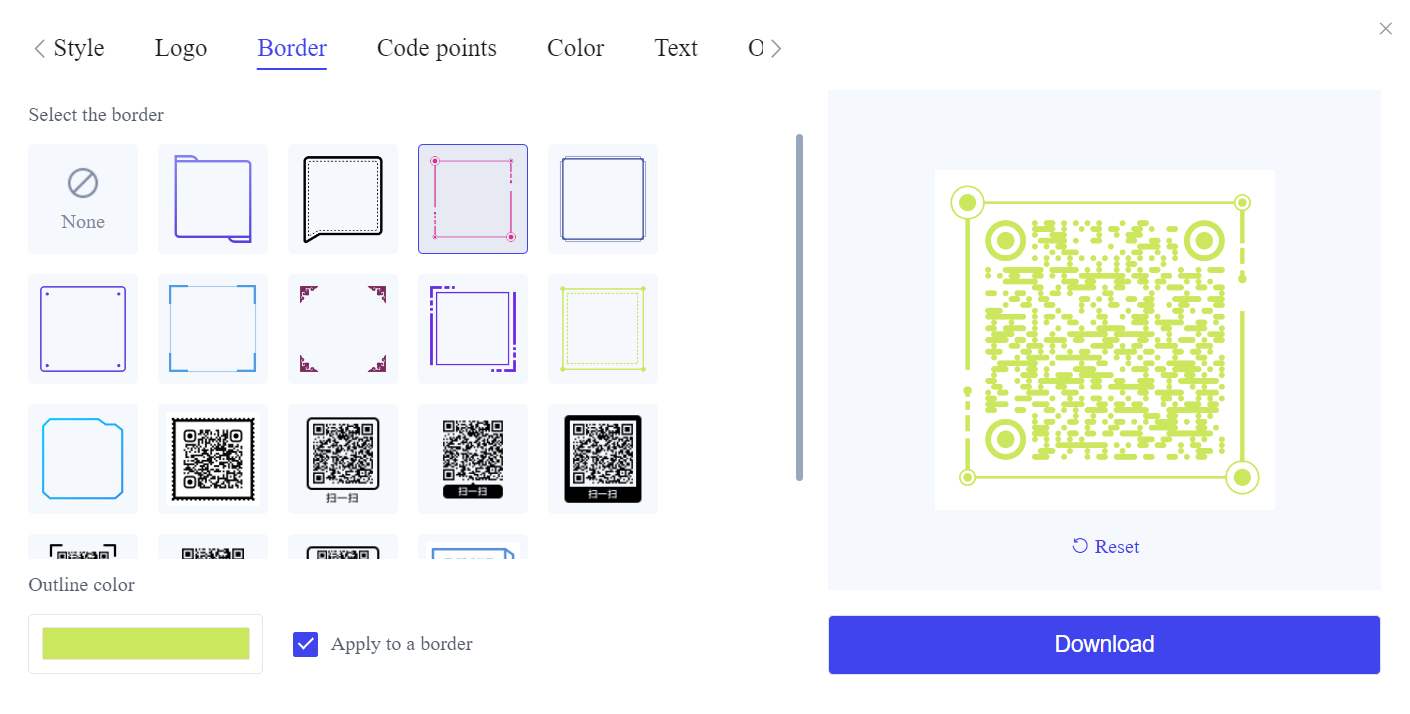
● Tải xuống mã QR: Lưu hình ảnh mã QR vào thiết bị của bạn. Hãy chắc chắn rằng hình ảnh có độ phân giải cao, đặc biệt nếu bạn có kế hoạch in nó.
Bước 3: Thực hiện và phân phối mã QR của bạn
Khi mã QR của bạn đã sẵn sàng, bạn có thể sử dụng nó theo nhiều cách khác nhau:
● Tài liệu in: Bao gồm mã QR trong áp phích, tài liệu phát tay hoặc tờ rơi.
● Bản trình bày kỹ thuật số: Chèn mã QR vào tài liệu kỹ thuật số hoặc trang chiếu PowerPoint.
● Chia sẻ trực tuyến: Chia sẻ hình ảnh mã QR qua phương tiện truyền thông xã hội, email hoặc trang web của bạn.
Lưu ý về mã QR
Mặc dù việc tạo mã QR cho Google Docs thường khá đơn giản, nhưng có một số cân nhắc nâng cao cần lưu ý:
1. Mã QR tĩnh và động
● Mã QR tĩnh: Đây là những mã QR cơ bản và nội dung (trong trường hợp này là liên kết Google Docs) được cố định. Sau khi được tạo, bạn không thể thay đổi mã QR mà không tạo mã QR mới.
● Mã QR động: Chúng cho phép các liên kết được cập nhật mà không cần thay đổi mã QR. Mã động đặc biệt hữu ích nếu nội dung tài liệu có thể thay đổi hoặc nếu bạn muốn theo dõi số liệu thống kê sử dụng.
2. Mã QR tùy chỉnh
Tùy chỉnh không chỉ là mỹ học; Đó là về tăng cường chức năng và tính nhất quán của thương hiệu. Hãy xem xét những điều sau đây:
● Độ tương phản màu: Đảm bảo có đủ độ tương phản giữa mã QR và nền của nó để duy trì khả năng quét.
● Tích hợp logo: Bao gồm logo có thể củng cố thương hiệu của bạn, nhưng hãy chắc chắn rằng nó không can thiệp vào khả năng đọc mã của bạn.
3. Kiểm tra mã QR
Luôn kiểm tra mã QR trên nhiều thiết bị để đảm bảo nó hoạt động như mong đợi. Điều này rất quan trọng, đặc biệt nếu mã QR sẽ được sử dụng trong các tình huống quan trọng, chẳng hạn như tại các sự kiện trực tiếp hoặc trong môi trường chuyên nghiệp.
Thực hành tốt nhất để sử dụng mã QR
Để tối đa hóa hiệu quả của mã QR, hãy xem xét các phương pháp hay nhất sau:
● Cập nhật thường xuyên: Nếu nội dung Google Docs của bạn thay đổi thường xuyên, hãy cân nhắc sử dụng mã QR động để tránh in lại tài liệu.
● Lưu ý người dùng: Mặc dù mã QR được công nhận rộng rãi, nhưng việc cung cấp hướng dẫn ngắn gọn đảm bảo rằng tất cả người dùng, bao gồm cả những người không am hiểu về công nghệ, có quyền truy cập vào tài liệu của bạn.
● Vị trí rất quan trọng: Đặt mã 2D của bạn ở một vị trí dễ nhìn và dễ tiếp cận. Nếu nó quá nhỏ hoặc được đặt không đúng cách, nó có thể không được sử dụng.
Tóm lại, học cách tạo mã QR cho Google Docs là một kỹ năng vô giá giúp tăng cường đáng kể cách bạn chia sẻ thông tin.
Sử dụng trình tạo mã QR trực tuyến để làm cho quá trình hiệu quả hơn. Cho dù bạn muốn tạo mã QR cho Google Forms, chia sẻ tài liệu thông qua Google Docs hoặc tạo mã QR Google Maps, công cụ của chúng tôi cung cấp một giải pháp liền mạch và hiện đại cho nhu cầu của bạn.
Mã QR là một cách rất chung chung để chia sẻ thông tin, cho dù đó là cho mục đích giáo dục, kinh doanh hoặc hoạt động.
Chỉ với một vài cú nhấp chuột, bạn có thể tạo mã QR tùy chỉnh giúp đơn giản hóa cách bạn chia sẻ và truy cập nội dung và làm cho giao tiếp kỹ thuật số của bạn hiệu quả hơn bao giờ hết.